Cómo crear y ver carpetas lista de reproducción de Spotify
En lugar de tener una larga e interminable lista de listas de reproducción en la pantalla de Spotify, puede presentar a la basura en varias carpetas, que luego se puede ver como usted necesita. Para crear una carpeta en su equipo, siga estos pasos:
En la ventana de Spotify, elija Archivo-Nueva carpeta lista de reproducción.
Aparece un cuadro de texto en la barra lateral izquierda.
Escriba su nombre de carpeta en el cuadro de texto y pulse Intro.
Arrastre y suelte las listas de reproducción en la carpeta para presentar a la basura.
Básicamente, si usted ya está familiarizado con la creación de carpetas en un equipo y arrastrando documentos en ellos, usted debe sentirse como en casa.
Para crear una subcarpeta que anida dentro de una carpeta, siga la misma técnica carpeta-creación, y luego arrastrarlo a su nueva carpeta en el carpeta principal (la carpeta que desea que contenga su nueva carpeta). Para agregar listas de reproducción a una subcarpeta, haga doble clic en la carpeta principal para mostrar la subcarpeta y, a continuación, arrastre su lista de reproducción en la subcarpeta.
También puede crear sub-sub-subcarpetas - pero ir más profundo que eso podría ser confuso y difícil de navegar, si tienes que hacer clic en constante carpetas para llegar a lo que quieres! Si usted tiene una estructura de carpetas compleja, puede agregar listas de reproducción a cualquier subcarpeta sin tener que seguir haciendo clic para abrir cada carpeta.
Arrastre la lista de reproducción sobre la carpeta principal, y después de un par de segundos, la carpeta brota abierta, mostrando la subcarpeta listo para que usted deje caer la lista de reproducción (repetir el proceso si usted tiene una estructura de carpetas más profundo).
También puede arrastrar y soltar una carpeta existente, con listas de reproducción, en una carpeta principal para convertirlo en una subcarpeta.
Para ver todas las listas de reproducción en una carpeta, coloque el puntero del ratón sobre el nombre de la carpeta para mostrar una flecha que apunta hacia la derecha y, a continuación, haga clic en la flecha. Alternativamente, haga doble clic en el nombre de la carpeta. La flecha apunta ahora hacia abajo, lo que indica que se ha abierto la carpeta.
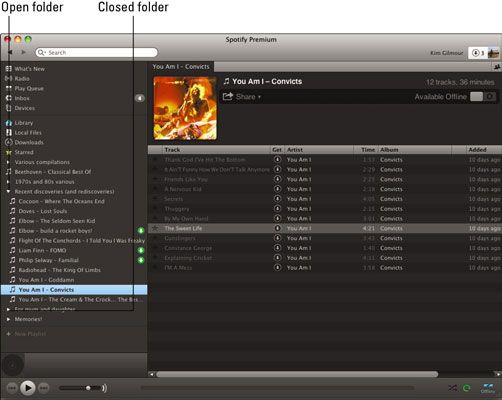
Las subcarpetas se pueden abrir y ver de la misma manera (si tiene alguno). Después de mover el puntero del ratón de distancia de la barra lateral izquierda, las flechas se convierten en una especie de símbolo de hoja musical en capas en otra hoja, lo que indica que son carpetas en lugar de las listas de reproducción individuales.
Puede colocar las listas de reproducción y carpetas reproducción solamente debajo del icono de estrella en la barra lateral izquierda de la ventana de Spotify.





